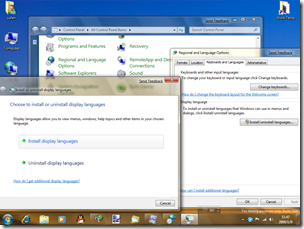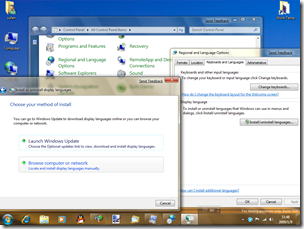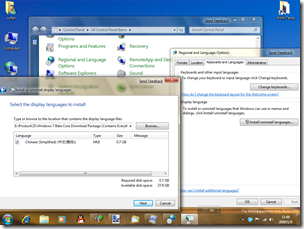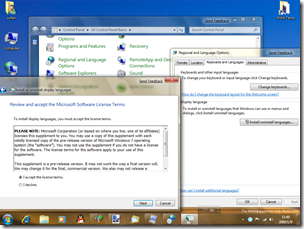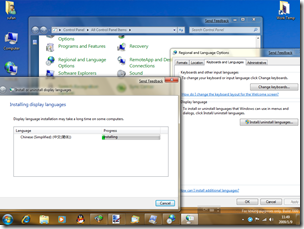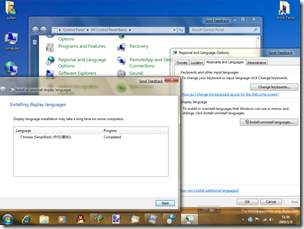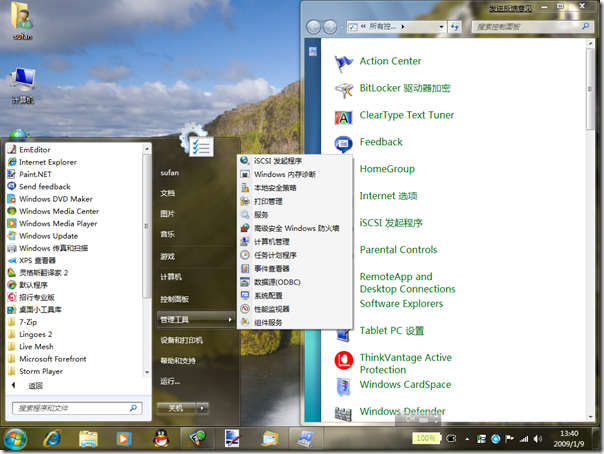[Windows 7] Live Mesh 会导致 Windows 7 Beta1 的 Aero Class 失效
 Live Mesh 会导致 Windows 7 Beta1 的 Aero Class 失效
Live Mesh 会导致 Windows 7 Beta1 的 Aero Class 失效
Windows 7 Beta1 的 Aero Class 以及 Super Taskbar 让不少 Windows 7 迷们为之心动。相信已经有不少朋友已经安装上了 Windows 7 Beta1 正体验着全新的操作界面。初次之外,之前 Blog 中我曾像大家介绍了一款微软的云计算软件 —— Live Mesh,我想也已经有很多朋友在使用了。但是不知道大家是否与 gOxiA 一样遇到一个问题,就是当在 Windows 7 Beta1 上安装了 Live Mesh 后,并且还启用了 Aero Class,那么当我们触发 Explorer Shell 的操作时会导致 Aero Class 实效,即使我们手动将 Theme 改回 Aero Class 但是还是会出现该问题。经过研究发现 Live Mesh 在安装后会修改 Explorer Shell,嵌入 Live Mesh 的管理界面,就是当我们打开一个 Live Mesh 文件夹时,Explorer Shell 的右边会附着一个 Live Mesh 的工具栏。gOxiA 认为导致 Aero Class 实效的主要原因就是 Live Mesh 的工具栏了。通过下面两幅图的对比我想大家很容易看到故障前后的变化。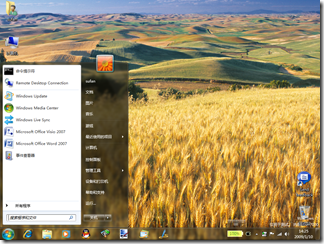
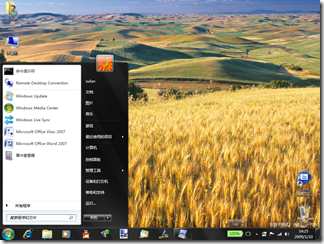
该问题 gOxiA 已经通过 Send Feedback 提交到了 Microsoft Connect,希望微软方面能尽快提供 Live Mesh 的升级。如果你也遇到了与 gOxiA 同样的问题,只要卸载 Live Mesh 即可!为了能够体验全新的 Aero Class 以及 Super Taskbar,我想先牺牲一下 Live Mesh 还是值得的,呵呵!虽然在 Windows 7 Beta1 上我们牺牲掉 Live Mesh,但是我们还有替代方式,比如在 Windows 7 Beta1 上可以通过 Live Mesh 的 Live Desktop 方式来进行访问。或者使用 gOxiA 采用的替代方式,即安装微软的另外一款 Live 软件 —— Live Sync。gOxiA 先卖个关子,在下一篇 Blog 中会向大家介绍 Live Sync 的使用。
[Windows 7] Beta1 Build 7000 安装简体中文语言支持包
 为 Windows 7 Beta1 Build 7000 安装简体中文语言支持包
为 Windows 7 Beta1 Build 7000 安装简体中文语言支持包
昨天在 CES2009 上微软 CEO - Steve Ballmer 正式公布了 Windows 7 Beta1,在 MSDN 和 TechNet Plus 都已经提供了下载,与此同时微软还发布了针对之前 MP3 问题的补丁,让中国用户倍感荣幸的是在 Beta1 首发阵容中我们还看到了简体中文语言支持包。不喜欢英文操作界面的朋友可以通过安装语言包实现系统界面的中文化。
x86 和 x64 的简体中文语言支持包可以通过以下网址获取:
Windows 7 Beta Language Pack (x86) - DVD (Chinese Simplified)
Windows 7 Beta Language Pack (x64) - DVD (Chinese Simplified)
从上面网址下载获取相应的语言包 ISO 文件后,放入到虚拟光驱或使用目前主流的解压缩软件将其解包,之后进入“ControlPanel” 运行“Regional and Language Options”,切换到“Keyboards and Languages” 选项卡,单击“Install/uninstall Languages…”启动语言包的安装向导,选择“Install display languages”进行语言包的安装。通过“Browse computer or network”定位到语言包解包后的位置或光盘。接受了许可协议后便开始执行安装,虽然语言包的容量不大,但是安装却耗费不短的时间,大概4分钟后安装过程结束。向导会根据当前的系统状态弹出重新启动的对话框或直接弹出语言设置界面(完成配置后才会提示工薪启动),我们只需要根据向导界面启用中文支持即可。如果您遇到的情况与 gOxiA 一样,提示要先重新启动操作系统,那么就需要重新进入“Regional and Language Options”切换到“Keyboards and Languages” 选项卡将显示语言配置为中文,之后再切换到“Administrative”选项卡确保当前非 Unicode 程序中所使用的当前语言为中文。根据系统提示重新注销登录,现在我们就可以使用中文系统操作界面了。